我们的 Android 设备已成为我们自身的延伸,存储了大量的个人和敏感信息。无论是照片、消息还是机密文件,保护我们的数字足迹的需要比以往任何时候都更加重要。当换用新的 Android 手机时,您将如何处理旧手机上的数据?事实上,从Android手机中删除数据是一项例行任务。在本指南中,我们将提供 6 种有用的方法来永久删除 Android 手机中的数据。让我们深入研究一下它们。

了解永久删除数据的重要性是保护您的隐私的第一步。定期删除数据可能会留下一些残留数据,有恶意的精明个人可以利用这些数据。从保护您的个人信息到防止身份盗窃,本节将阐明永久删除数据的必要性背后的重要原因。
隐私保护
常规删除方法(例如简单地删除文件或执行标准出厂重置)可能会留下可以使用专用工具恢复的数据痕迹。永久删除数据可确保彻底消除个人和机密信息,从而保护您的隐私。
防止身份盗窃
在身份盗窃成为普遍威胁的时代,永久删除数据成为至关重要的防御机制。清除个人详细信息、财务信息和其他敏感数据的所有痕迹,可以最大限度地降低身份窃贼获取有价值信息的风险。
避免数据残留
即使在明显删除之后,数据的残留痕迹也可能会残留在设备上。永久删除数据需要采取彻底的措施来覆盖现有信息,从而减少任何残留信息可能被利用的可能性。
安全设备回收或转售
如果您打算回收或出售您的 Android 设备,永久删除数据至关重要。它可以防止新所有者访问您的个人信息,并有助于维护您的数据安全,即使在设备离开后也是如此。
查看更多: Android数据擦除软件的8个实用工具
想要一个专业的 Android 文件粉碎机吗?那么这个数据擦除工具 - Samsung Eraser ,提供了一个全面的解决方案来擦除您的 Android 设备。该工具不仅可以彻底擦除当前的Android数据,还可以永久删除Android上已删除的文件。所有手机数据、设置、帐户、密码、缓存等都将被永久删除。因此,我们强烈建议您先备份重要文件,因为使用此数据擦除器后很难恢复数据。
- 彻底删除 Android 手机中的所有数据,且无法恢复。
- 只需点击几下即可 擦除数据。
- 提供 3 种擦除模式:低电平、中电平和高电平。
- 高级别可覆盖手机数据3次,适合擦除敏感数据。
- 支持大多数Android型号,包括Samsung Galaxy设备、ZTE、OPPO、Vivo、OnePlus、Honor、Sony、Google、Motorola等。
- 兼容Android 4.0到最新的Android 14。
下载这款 Android 橡皮擦。
步骤1:下载并安装后在计算机上启动数据粉碎机软件,并将您的Android设备通过USB连接到计算机。
第二步:打开USB调试,识别很快就完成了。单击“擦除”。

第三步:点击“中”选择擦除方式,然后输入“删除”确认操作。然后单击“确定”。

第 4 步:程序将开始删除您的手机数据。完成后,请在手机上执行恢复出厂设置。那么就没有机会恢复您的数据。

恢复出厂设置是擦除 Android 设备的常用方法。然而,它在确保永久删除数据方面的有效性经常受到争议。有些人认为它不能永久删除数据。无论如何,它仍然是删除 Android 手机中所有文件的有用方法。
步骤1:打开Android智能手机上的“设置” ,然后导航至“常规管理”。
步骤2:点击“重置”>“恢复出厂设置”>“重置”>“全部删除”。然后手机将开始自行重置。
步骤 3:完成后,将要求您完成设置。如果您打算转售手机,请不要再次输入您的私人信息。

进一步阅读:通过 3 个关键方法删除三星手机上的所有内容
如何从手机上永久删除某些内容?在这种情况下,手动删除比之前的方法更合适。您可以在 Android 设备上使用文件管理器应用程序。但是,手动删除比其他方法更容易恢复数据。
第 1 步:在 Android 手机上启动文件管理器,该应用程序在三星上称为“我的文件”。
步骤 2:导航到存储您要删除的文件的文件夹。然后长按一个文件,通过勾选选择你想要的。
第三步:点击垃圾桶状的“删除”图标即可删除数据。完成后,检查文件管理器上是否有回收站。如果是,请再次从垃圾箱中删除文件。

将 Android 设备连接到计算机可为安全数据删除开辟更多途径。在电脑上删除 Android 手机中的文件时,该文件不会移至桌面上的回收站。相反,它将被永久删除。
第一步:使用USB数据线将您的Android设备连接到电脑,并在手机上选择“ MTP ”。
步骤2:双击“此电脑”,在桌面上打开您的手机驱动器。
步骤 3:找到您要删除的文件,然后突出显示它们。然后单击鼠标右键,然后选择“删除”。那么他们将被永远淘汰。

Google 的“查找我的设备”功能不仅可以帮助定位您的手机,还提供远程擦除选项。我们将探讨如何有效地利用此工具,让您能够删除 Android 设备上的所有数据,即使该设备已不再属于您。
第 1 步:解锁您的 Android 手机,然后导航至计算机上的“查找我的设备”网站。
步骤 2:确保您在 Android 手机上使用 Google 帐户登录,并在计算机上使用该帐户登录。
第 3 步:单击“删除设备”并再次输入您的帐户凭据。最后,点击“擦除”启动该过程。

了解更多: 是否可能:在 Android 上恢复永久删除的照片(带/不带备份)
Shreddit 是 Google Play 商店上的一款数据删除应用程序,专注于安全文件删除。只要您的Android设备运行Android 4.4或更高版本,您就可以使用此应用程序来删除数据。
第 1 步:在 Android 智能手机或平板电脑上安装 Shreddit,然后打开它。
第 2 步:允许该应用访问您的手机数据。然后它将扫描文件并将其显示在屏幕上。
第三步:选择需要删除的文件,点击红色图标即可直接删除。
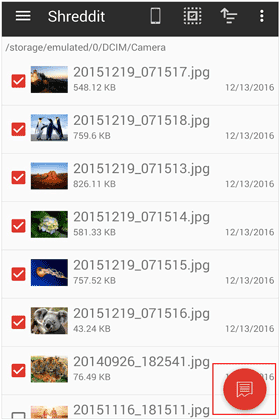
Q1:恢复出厂设置可以保证永久删除数据吗?
虽然恢复出厂设置会删除数据,但它可能并非万无一失。有决心的个人有可能恢复信息。加密或使用数据擦除应用程序等其他步骤可以增强删除的持久性。
Q2:我可以手动永久删除 Android 设备上的文件吗?
是的,使用内置文件管理器,您可以手动永久删除文件。然而,这种方法更适合选择性文件删除而不是全面数据擦除。
Q3:永久删除数据是否存在任何风险?
如果您遵循推荐的方法,风险就会很小。然而,重要数据的意外删除是一个问题。在开始任何永久删除过程之前,请务必备份重要信息。
问题 4:如何验证数据是否已从我的 Android 设备中永久删除?
删除后,使用数据恢复工具检查痕迹。如果没有找到可恢复的数据,则认为删除成功。另外,通过手动检查确认不存在残留文件。
从 Android 手机中永久删除数据的重要性不仅仅是日常清理或释放存储空间。这是一种主动的方法,可以保护您免受隐私泄露、身份盗窃和未经授权的访问,最终有助于提供更安全的数字体验。
因此,使用可靠的 Android 文件粉碎机至关重要,例如Samsung Eraser ,这是一款适用于大多数 Android 移动设备的用于永久删除现有和已删除文件的程序。
相关文章
删除 Android 设备上的屏幕锁定 PIN | 7种可行的方法
版权所有 © samsung-messages-backup.com 保留所有权利。